
macbook启动选择系统,MacBook启动选择系统的详细指南
时间:2024-10-15 来源:网络 人气:
MacBook启动选择系统的详细指南

一、开机切换系统的方法
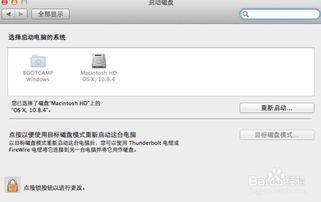
在MacBook开机或重启的过程中,可以通过以下步骤来切换系统:
将MacBook开机或重启,在这个过程中立即按住键盘上的Option(Option键位于键盘左下角,与Command键相邻)。
当看到启动管理器窗口时松开按键,窗口中将显示每个启动磁盘的名称和图标。
选择您想要启动的系统,然后点按Return键即可。
二、设置默认启动系统

如果您经常使用某个系统,可以通过以下步骤将某个系统设置为默认启动系统:
在任意系统下,打开“系统偏好设置”。
选择“启动磁盘”。
在启动磁盘列表中,选择您想要设置为默认启动的系统。
点击“默认”按钮,然后点击“重启”按钮。
三、双系统切换
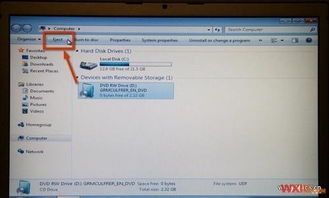
如果您在MacBook上安装了双系统(如MacOS和Windows),可以通过以下步骤进行切换:
开机时,按住Option键不放,等待出现启动管理器窗口。
在启动管理器窗口中,选择您想要启动的系统。
点按Return键,系统将启动所选的系统。
四、Boot Camp设置默认启动系统

如果您在MacBook上安装了Windows系统,可以通过Boot Camp来设置默认启动系统:
打开“控制面板”,然后选择“Boot Camp”。
在启动磁盘列表中,选择您想要设置为默认启动的系统。
点击“确定”按钮,然后点击“重启”按钮。
五、注意事项

在使用MacBook启动选择系统时,请注意以下事项:
在切换系统之前,请确保您已经保存了所有重要数据。
在安装双系统之前,请备份您的MacBook,以防止数据丢失。
在设置默认启动系统时,请确保您已经熟悉了所选系统的操作。
相关推荐
教程资讯
教程资讯排行













